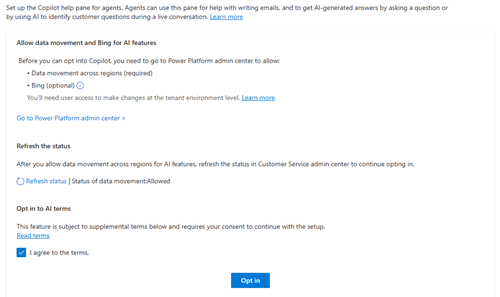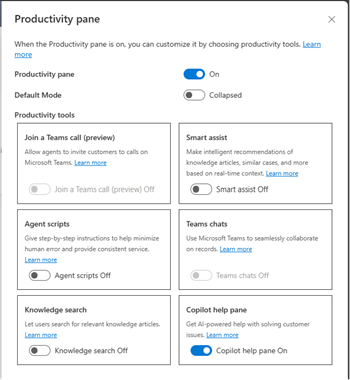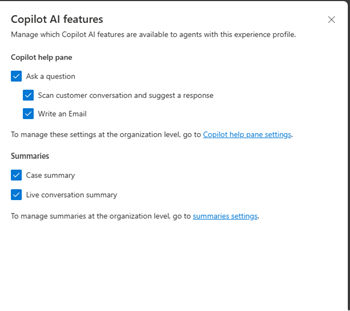Správa funkcií Copilot v aplikácii Customer Service
Kopilot v služby pre zákazníkov poskytuje pomoc umelej inteligencie v reálnom čase, ktorá agentom pomáha automatizovať časovo náročné úlohy, aby mohli efektívne riešiť prípady a rýchlejšie riešiť problémy, aby mohli poskytovať hodnotu zákazníkom.
Keď povolíte funkcie kopilot, agenti môžu v aplikácii pracovného priestoru služby pre zákazníkov vykonávať nasledujúce akcie:
- Odpovedzte na otázky
- Vytvorenie e-mailu
- Napísanie konceptu odpovede na konverzáciu
- Zhrňte prípad a rozhovor
Aby však agenti mohli používať tieto funkcie v služby pre zákazníkov Hub a vlastných aplikáciách, musíte vykonať kroky v časti Povolenie funkcií kopilot.
Poznámka
Zhrnutie konverzácií je k dispozícii na použitie iba v služby pre zákazníkov pracovnom priestore.
Požiadavky na licencie
- Dynamics 365 Customer Service Enterprise licenciu na zhrnutie prípadov, položenie otázky, koncepty e-mailov a kopilot analytické funkcie.
- Licencia na doplnok služby pre zákazníkov (Chat, Digitálne správy alebo Voice) na návrh četu odpoveď a zhrnutie funkcií konverzácií.
Požiadavky
Máte rolu Správca systému.
Dostupnosť regiónu a pohyb údajov
Možnosť povoliť kopilot funkcie umelej inteligencie je predvolene k dispozícii pre zákazníkov s prostrediami, ktoré majú ako geografiu na spracovanie a ukladanie údajov Spojené štáty americké, Austráliu, Indiu a Spojené kráľovstvo. Pre Európu je presun údajov pre funkcie kopilot predvolene povolený. Vo všetkých ostatných regiónoch povoľte pohyb údajov medzi regiónmi v aplikácii Power Platform centrum spravovania a až potom sa budete môcť prihlásiť na používanie kopilot.
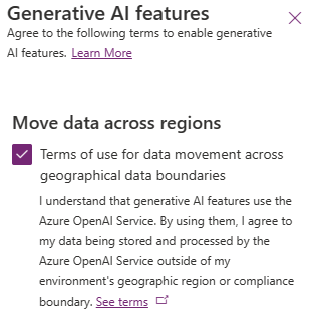
Funkcie odpovedania na otázky, písania e-mailu a sumarizácie prípadov a konverzácií sú vo všeobecnosti dostupné iba v regióne Severnej Ameriky. Tieto funkcie sú v verzia Preview v ostatných podporovaných oblastiach. Viac informácií: Dostupnosť v regióne.
Podporované jazyky
Ak sa chcete dozvedieť o podporovaných jazykoch pre kopilot, pozrite si Jazyková podpora pre analýzy a štatistiky založené na AI v služby pre zákazníkov.
Zdieľanie údajov pre funkcie kopilot
Zdieľanie údajov pre funkcie Dynamics 365 kopilot môžete povoliť v Power Platform aplikácii Centrum spravovania. To umožňuje spoločnosti Microsoft zachytávať a manuálne kontrolovať údaje o zákazníkoch vrátane, ale nie výlučne, vstupov, výstupov a súvisiacej telemetrie používateľov v prirodzenom jazyku na vytváranie, zlepšovanie a/alebo overovanie funkcií, služieb, modelov strojové učenie a súvisiacich systémov spoločnosti Microsoft. Funkcie Dynamics 365 a Power Platform kopilot AI. Zákaznícke údaje nepoužívame na trénovanie modelov základov služieb Azure OpenAI .
Ďalšie informácie: Nastavenia nájomníka a Časté otázky o voliteľnom zdieľaní údajov pre funkcie kopilot AI v Dynamics 365 a Power Platform
Ak chcete pokračovať v nastavení kopilot, prihláste sa
Na stránke Centrum spravovania aplikácie Customer Service, kopilot panel pomoci alebo Súhrny , aplikácia zobrazí nasledujúcu správu a odkazy:
Chybové hlásenie umožňujúce pohyb údajov medzi regiónmi, ak sa nachádzate v regióne, kde kopilot funkcie nie sú predvolene dostupné, alebo ak chcete zrušiť používanie kopilot.
Odkaz na aplikáciu Power Platform centrum spravovania na umožnenie presunu údajov medzi regiónmi.
Stav pohybu údajov.
Odkaz na prečítanie zmluvných podmienok. Ak chcete pokračovať v nastavovaní, vyberte možnosť Prihlásiť sa .
Zrušte používanie funkcií kopilot
V Centrum spravovania aplikácie Customer Service deaktivujte funkcie kopilot na kopilot paneli pomoci alebo Súhrny . Keď sa odhlásite, aplikácia vymaže údaje o tréningu. Ak chcete funkcie znova používať, musíte súhlasiť s podmienkami používania a prihlásiť sa.
Sprístupnenie funkcie Copilot agentom
Aby agenti mohli používať funkcie kopilot v služby pre zákazníkov pracovnom priestore, musíte povoliť funkcie kopilot v profiloch skúseností agentov. V predvolenom nastavení môžu agenti pridaní do vopred pripravených profilov skúseností agentov používať funkcie kopilot.
Ak chcete obmedziť funkcie, ktoré môžu agenti používať, môžete si vytvoriť vlastný profil prostredia agenta a povoliť požadované funkcie. Potom môžete priradiť vlastný profil agentom. Pre služby pre zákazníkov Hub, keď túto funkciu povolíte, bude dostupná pre všetkých agentov.
Ak chcete pridať funkcie kopilot do profil prostredia agenta, vykonajte nasledujúce kroky:
Prejdite na Profily skúseností agentov pomocou jednej z nasledujúcich možností navigácie:
- Skúsenosti agenta>Pracovné priestory
- kopilot panel pomoci>Prístup agenta>Profily skúseností agenta
Vyberte požadovaný profil prostredia agenta.
Na paneli Produktivita zapnite prepínač kopilot panel pomoci , aby agenti mohli používať funkcie kopilot navrhnite odpoveď, položte otázku a napíšte e-mail na panel produktivity.
V sekcii kopilot funkcie AI vyberte upraviť a potom vyberte požadované funkcie Položte otázku, Naskenujte konverzáciu so zákazníkom a navrhnite odpoveď, Napíšte e-mail, Súhrn prípadu, Súhrn živej konverzácie, ktorý chcete pre tento profil povoliť.
Poznámka
Musíte zapnúť kopilot panel pomocníka , aby ste povolili Položiť otázku, Naskenujte konverzáciu so zákazníkom a navrhnite odpoveď, Napíšte e-mail funkcie.
Zaznamenajte interakcie agenta pomocou kopilot
Na stránkach konfigurácie Súhrny a kopilot môžete vybrať možnosť Zaznamenať prepisy interakcie agentov s kopilot, akcie agentov a spätná väzba agentov na návrhy AI na zaznamenanie a pochopenie toho, ako agenti interagujú s kopilot a ako kopilot funguje v podpornej organizácii. Agenti môžu tiež zdieľať spätnú väzbu o akciách kopilot, čo pomáha kopilot dosahovať lepšie výsledky. Môžete si tiež stiahnuť a použiť údaje na analýzu zdrojov znalostí a zostavenie správ o používaní.
Priraďte roly a privilégiá
Po vybalení môžu používatelia s rolou zástupca služieb pre zákazníkov používať iba funkcie kopilot. Preto sa uistite, že používatelia s vlastnými rolami majú nasledujúce privilégiá:
- prvCreatemsdyn_copilotinteraction
- prvAppendmsdyn_copilotinteraction
- prvCreatemsdyn_copilotinteractiondata
- prvReadmsdyn_copilotinteraction
- prvReadmsdyn_copilotinteractiondata
- prvWritemsdyn_copilotinteractiondata
- prvAppendTomsdyn_copilotinteractiondata
- prvCreatemsdyn_copilotinteractiondata
- prvReadmsdyn_copilotagentpreference
- prvCreatemsdyn_copilotagentpreference
- prvWritemsdyn_copilotagentpreference
- prvReadmsdyn_appcopilotconfiguration
- prvReadmsdyn_agentcopilotsetting
- prvReadmsdyn_aimodel
- prvReadmsdyn_aitemplate
- prvReadmsdyn_copilotsummarizationsetting
- prvReadmsdyn_conversationinsight
- prvWritemsdyn_copilottransscriptdata
- prvAppendTomsdyn_copilottransscriptdata
- prvReadmsdyn_copilottransscriptdata
- prvCreatemsdyn_copilottransscriptdata
- prvWritemsdyn_copilottransscriptdata
- prvAppendmsdyn_copilottransscriptdata
- prvIntelligenceUsage: Toto privilégium sa vyžaduje na prístup k zhrnutiu kopilot prípadu. V predvolenom nastavení je toto privilégium k dispozícii pre roly zabezpečenia prednastavené. Uistite sa, že vaši používatelia majú Rôzne oprávnenia>prvIntelligenceUsage priradené k požadovaným vlastným rolám zabezpečenia.
- prvReadOrganizationSetting
- prvReadmsdyn_panetabconfiguration
- prvReadmsdyn_paneconfiguration
- msdyn_appconfiguration
- msdyn_panetoolconfiguration
Ďalšie informácie: Roly zabezpečenia a oprávnenia
Ďalšie kroky
Povoliť kopilot súhrny prípadov a konverzácií
Povoliť kopilot panel pomocníka
Zobraziť kopilot súhrn prípadu na vlastných formulároch prípadov
Pozrite si tiež
Použite funkcie kopilot
Často kladené otázky o zodpovednej AI pre funkcie kopilot
Časté otázky pre kopilot v služby pre zákazníkov
Pripomienky
Pripravujeme: V priebehu roka 2024 postupne zrušíme službu Problémy v službe GitHub ako mechanizmus pripomienok týkajúcich sa obsahu a nahradíme ju novým systémom pripomienok. Ďalšie informácie nájdete na stránke: https://aka.ms/ContentUserFeedback.
Odoslať a zobraziť pripomienky pre